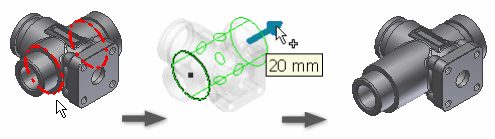
Прим.: Задание параметров 3D-ручек в разделе "Параметры приложения" — вкладка "Детали".
- Щелкните правой кнопкой мыши редактируемую грань или элемент, а затем выберите из контекстного меню "3D-ручки".
- В графическом окне перетащите курсор в точку ручки на элементе для отображения стрелок, указывающих направление.
- Щелкните стрелку направления, а затем выполните одно из следующих действий:
- Для предварительного просмотра нового размера перетащите стрелку мышью.
- Для привязки к выбранному элементу щелкните на грани, ребре, вершине или рабочем элементе.
- Повторите выбор и снова перетащите стрелки, чтобы изменить размер грани или элемента. При перетаскивании отображается расстояние, пройденное от предыдущего положения.
- После перетаскивания стрелки для задания нового размера, щелкните при необходимости правой кнопкой мыши на стрелке и введите значения:
- Для длины выберите "Изменить смещение" или "Изменить величину". Введите значение.
- Для ширины и радиуса выберите "Изменить смещение" или "Изменить радиус". Введите значение.
Ожидаемые результаты выводятся перед внесением изменения в окне предварительного просмотра элемента.
- Для завершения щелкните правой кнопкой мыши и выберите "Завершить".